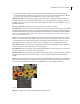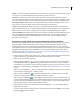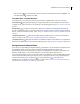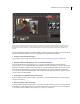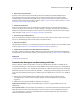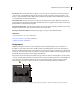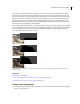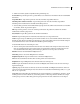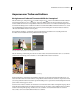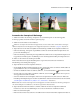Operation Manual
228VERWENDEN VON PHOTOSHOP ELEMENTS 7
5. Anpassen der Lichter und Tiefen.
Beginnen Sie die Korrekturen mit dem Einstellen der Werte für die hellsten und dunkelsten Bildpixel (auch
Tonwertbereich genannt). Durch das Festlegen eines Gesamttonwertbereichs wird eine möglichst optimale
Detaildarstellung im gesamten Bild sichergestellt. Dieser Vorgang wird als Festlegen der Lichter und Tiefen bzw.
Festlegen des Weiß- und des Schwarzpunktes bezeichnet. (Siehe „Tonwertkorrekturen“ auf Seite 234 bzw. „Der Editor
mit Assistent zur Tonwertkorrektur“ auf Seite 164.)
6. Einstellen der Farbbalance.
Nach der Tonwertkorrektur können Sie die Farbbalance des Bildes einstellen, um unerwünschte Farbstiche zu
entfernen oder Farben mit zu starker bzw. zu geringer Sättigung zu korrigieren. Mit einigen Photoshop Elements-
Befehlen zur automatischen Korrektur lassen sich sowohl der Tonwertbereich als auch die Farbe in einem einzigen
Schritt korrigieren. (Siehe „Anpassen von Sättigung und Farbton“ auf Seite 243.)
7. Vornehmen weiterer Farbkorrekturen.
Wenn Sie die Farbbalance des Bildes korrigiert haben, können Sie durch weitere Korrekturen Farben verbessern. Sie
können z. B. die Bildsättigung erhöhen, damit die Farben leuchtender wirken.
8. Retuschieren des Bildes.
Mit den Retuschierwerkzeugen, z. B. dem Bereichsreparatur-Pinsel, können Sie Flecken oder andere Defekte im Bild
entfernen. (Siehe „Entfernen von Schönheitsfehlern und kleineren Mängeln“ auf Seite 266.)
9. Scharfzeichnen, um Details in einem Bild deutlicher hervorzuheben.
Zum Schluss sollten Sie die Kanten des Bildes scharfzeichnen. Dadurch lassen sich die Detailtreue und Bildschärfe
wiederherstellen, die durch Tonwertkorrekturen verloren gehen können. (Siehe „Schärfen – Übersicht“ auf Seite 278.)
Siehe auch
„Rohbilddateien“ auf Seite 192
Automatisches Korrigieren von Beleuchtung und Farbe
Photoshop Elements enthält sowohl im Editor als auch in der Schnellkorrektur eine Reihe von Befehlen für die
automatische Beleuchtungs- und Farbkorrektur. Welcher Befehl am besten geeignet ist, hängt vom jeweiligen Bild ab.
Sie können mit den einzelnen „Auto“-Befehlen frei experimentieren. Sollten Sie mit dem Ergebnis eines bestimmten
Befehls nicht zufrieden sein, machen Sie ihn mit „Bearbeiten“ > „Rückgängig“ einfach rückgängig und versuchen Sie
es mit einem anderen Befehl. Zum Korrigieren von Bildern reicht es im Allgemeinen aus, einen der „Auto“-Befehle zu
wählen.
1 Wenn Sie einen bestimmten Bildbereich auswählen möchten, nehmen Sie die Auswahl mit einem der
Auswahlwerkzeuge vor. Wenn Sie keine Auswahl vornehmen, wird die Einstellung auf das gesamte Bild
angewendet.
2 Wählen Sie einen der folgenden Befehle aus dem Menü „Überarbeiten“:
Intelligente Auto-Korrektur Korrigiert die Gesamtfarbbalance und verbessert gegebenenfalls die Tiefen- und
Lichterdetails.
Auto-Tonwertkorrektur Passt den Gesamtkontrast des Bildes an, wodurch sich auch die Farbe ändern kann. Wenn Ihr
Bild mehr Kontrast braucht und einen Farbstich hat, können Sie versuchen, es mit diesem Befehl zu korrigieren.
„Auto-Tonwertkorrektur“ ordnet dem jeweils hellsten Pixel der einzelnen Farbkanäle die Farbe Weiß und dem
dunkelsten Pixel die Farbe Schwarz zu.